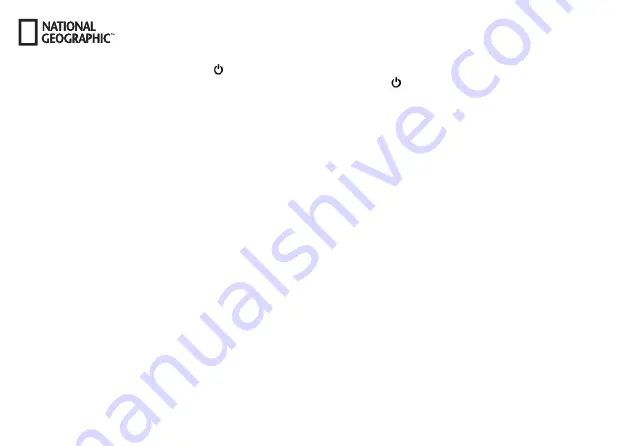
84
4. Appuyez sur la touche [ON/OFF] / Mode
[
]
, pour revenir à la liste des fichiers.
5. Pour annuler le mode de lecture, appuyez à nouveau sur le bouton [ON/OFF] / Mode
[
]
,.
Lecture sur le téléviseur :
1. Allumez le téléviseur.
2. Connectez l'extrémité Micro HDMI à la caméra et l'extrémité HDMI à l'HDMI du téléviseur.
3. Sélectionnez la source d'entrée correcte sur le téléviseur.
4. Allumez la caméra au bout d'un moment. Vous pouvez pré visualiser la caméra depuis la télévision.
5. Réglez l'appareil photo sur le mode de lecture vidéo/photo.
6. Sélectionnez le contenu souhaité pour la lecture.
Note :
• Si l'appareil photo est connecté à un téléviseur par un câble HDMI, vous ne pouvez pas enregistrer de vidéos ou de photos, mais seulement les lire.
• Un câble HDMI n'est pas inclus.
Jouer sur l'ordinateur :
1. Pour lire vos vidéos et photos sur un ordinateur, vous devez d'abord transférer ces fichiers sur un ordinateur.
2. Le transfert libère également de l'espace sur votre carte micro-SD pour de nouveaux contenus.
3. Pour transférer des fichiers vers un ordinateur à l'aide d'un lecteur de carte (vendu séparément) et de l'explorateur de fichiers de votre
ordinateur, connectez le lecteur de carte à l'ordinateur, puis insérez la carte micro SD.
4. Vous pouvez désormais transférer des fichiers sur votre ordinateur ou supprimer des fichiers sélectionnés sur votre carte.
Note :
• Le 4K nécessite un taux de transmission de données élevé. Si vous lisez un fichier vidéo de 4K à l'aide d'un lecteur de carte, vous
risquez de ne pas pouvoir obtenir de son. Pour de meilleurs résultats de lecture, il est fortement recommandé de copier la vidéo 4K
directement sur votre ordinateur pour la lire.
• Le Quick Time Player offre une bonne compatibilité avec les fichiers vidéo au format MOV. Nous vous recommandons vivement d'utiliser
Quick Time Player pour lire les fichiers vidéo sur votre ordinateur.
Содержание EXPLORER 6
Страница 10: ...10 E X P L O R E R 6 4 Ladeanzeige 5 Bildschirm 6 Taste WIFI Taste 7 Taste Fernbedienungstaste...
Страница 12: ...12 Verwendung der Halterungen Befestigung an Basis Halterung z B Helm Montierung...
Страница 15: ...15 DE...
Страница 25: ...25 DE...
Страница 31: ...31 EN Functions EXPLORER 6 EXPLORER 6 B 1 Lens 2 Cover 3 Micro USB port Micro HDMI port...
Страница 32: ...32 E X P L O R E R 6 4 Charge indicator 5 Display 6 button WIFI button 7 button Remote control button...
Страница 34: ...34 How to use the Base mount Base mount e g for helmet mount...
Страница 37: ...37 EN...
Страница 51: ...51 ES Funcionamiento EXPLORER 6 EXPLORER 6 B 1 Lente 2 Caixa 3 Puerto Micro USB Puerto Micro HDMI...
Страница 52: ...52 E X P L O R E R 6 4 Nivel carga 5 Pantalla 6 Tecla Tecla WIFI 7 Tecla e bot o de controlo remoto...
Страница 54: ...54 Como usar la base del soporte Instalaci n en una base p e para el soporte del casco...
Страница 57: ...57 ES...
Страница 67: ...67 ES...
Страница 73: ...73 FR Fonctions EXPLORER 6 EXPLORER 6 B 1 Objectif 2 Couvercle 3 Port micro USB Prise Micro HDMI...
Страница 76: ...76 Utilisation des fixations Fixation sur support de base p ex pour montage sur un casque...
Страница 79: ...79 FR...
Страница 89: ...89 FR...
Страница 95: ...95 IT Funzionalit EXPLORER 6 EXPLORER 6 B 1 Lente 2 Chiusura copertura 3 Porta micro USB Porta Micro HDMI...
Страница 98: ...98 Uso dei supporti Fissaggio sul supporto di base per es montaggio sul casco...
Страница 101: ...101 IT...
Страница 111: ...111 IT...
Страница 117: ...117 PT Funcionamento EXPLORER 6 EXPLORER 6 B 1 Lente 2 Capa 3 Liga o Micro USB Liga o Micro HDMI...
Страница 118: ...118 E X P L O R E R 6 4 Indicador de bateria 5 Monitor 6 Bot o Bot o WIFI 7 Bot o Bot o de controlo remoto...
Страница 120: ...120 Utiliza o do suporte de capacete Suporte na base por exemplo para a montagem no capacete...
Страница 123: ...123 PT...
Страница 133: ...133 PT...
Страница 139: ...139 CA Funcions EXPLORER 6 EXPLORER 6 B 1 Lent 2 Carcassa 3 Port Micro USB Port Micro HDMI...
Страница 140: ...140 E X P L O R E R 6 4 Indicador de c rrega 5 Pantalla 6 Bot Bot WIFI 7 Bot i bot del comandament a dist ncia...
Страница 142: ...142 s dels suports Subjecci al suport de base p e muntatge al casc...
Страница 145: ...145 CA...
Страница 155: ...155 CA...
Страница 161: ...161 PL Funkcje EXPLORER 6 EXPLORER 6 B 1 Soczewka 2 Zamkni cie os ona 3 Port micro USB Port micro HDMI...
Страница 162: ...162 E X P L O R E R 6 4 Wska nik adowania 5 Ekran 6 Przycisk Przycisk WIFI 7 Przycisk i przycisk zdalnego sterowania...
Страница 164: ...164 Korzystanie z mocowa Monta na podstawie mocowania np monta na kasku...
Страница 167: ...167 PL...
Страница 177: ...177 PL...






























